Win7打印机端口不正确怎么重新设置?
来源:pe吧 作者:Bill 发布于:2018-09-14 10:27:38 浏览:2715
打印机是我们日常生活中最常见的办公设备之一,最近有位win7系统的用户反映说,他在使用打印机打印的时候发现打印机无法正常打印,但是又不知道是怎么回事,出现无法正常打印的其中一个原因可能是由于打印机的端口不正确所导致的。那么Win7打印机端口不正确怎么重新设置?
方法/步骤:
1、点击左下方的“开始菜单”,找到“设备和打印机”;
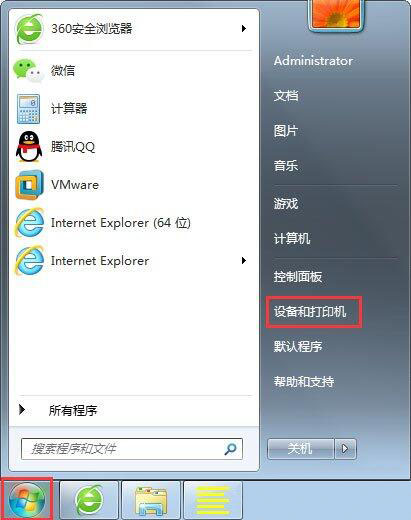
2、在弹出的窗口中,找到要更改端口的打印机名称,在打印机图标上右击,选择“打印机属性”;
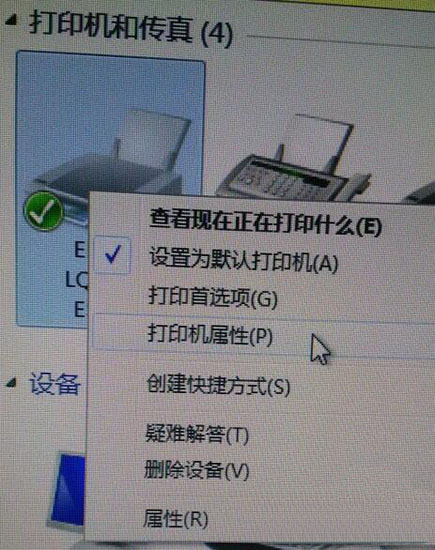
3、新弹出的对话框中,找到“端口”;
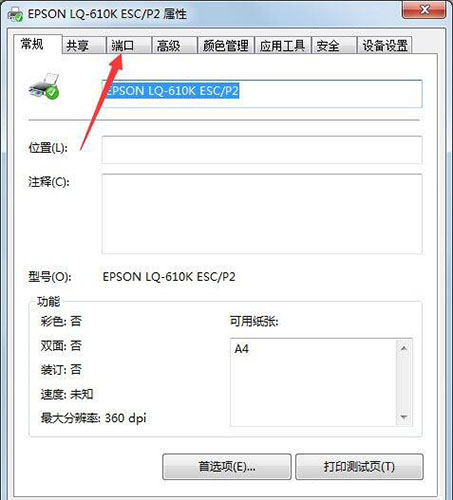
4、然后在下面选择自己需要更改的端口,现在普通的打印机,大多是USB接口的,一般只需更改不同的USB接口选项即可;
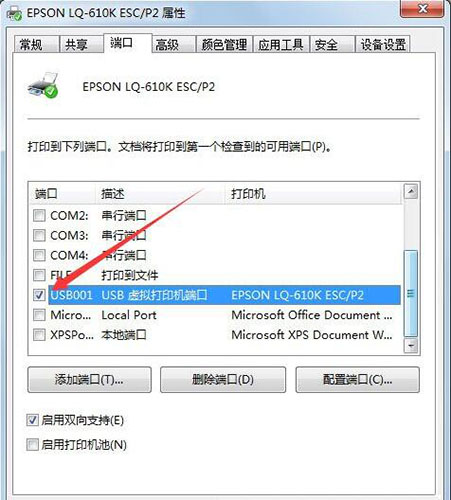
以上就是关于Win7打印机端口不正确怎么重新设置的方法,如果用户们不知道电脑怎么设置打印机端口,可以参考以上方法步骤进行操作哦,希望这篇教程对大家有所帮助。要想了解更多windows资讯,请继续关注PE吧。
推荐使用总裁团队旗下功能强大的封装产品
驱动工具 驱动总裁
一键重装 PE吧装机助理



